在 Amazon Fire TV Stick 上侧载的最佳应用程序 [2020 年 12 月]
已发表: 2020-12-21![在 Amazon Fire TV Stick 上侧载的最佳应用程序 [2020 年 12 月]](/uploads/article/15053/PnKkQr8ss9cUw6PD.jpg)
选择亚马逊 Fire TV 平台而不是其竞争对手的理由有很多。 Fire TV 现在有四个不同的级别可供选择,从售价 39 美元的 1080p Amazon Fire Stick,一直到售价 229 美元的 Fire TV Recast(一款功能强大的流媒体设备,包括电视调谐器和完整的 DVR)。 无论您想从 Fire TV 中获得什么,都可以轻松地从该公司提供的一系列设备中获得它。 当然,最重要的是,入门级 Fire Stick 及其 4K 兄弟产品是迄今为止为电视添加互联网功能的最佳方式,尤其是 Fire Stick 的低成本。 无论您只是想观看一些基本的 Netflix 内容,还是想在电视上玩手机游戏,Fire Stick 对于那些想在家过夜看电影的人来说都是一个明显的选择。
但情况会变得更好。 Fire Stick 不仅仅是像 Chromecast 或 Apple TV 这样的基本流媒体盒。 它运行 Fire OS,这是亚马逊创建的一种特殊操作系统,运行在 Android 之上,这意味着您可以利用 Android 的开放性为您的 Fire Stick 添加大量功能。 为此,您需要使用称为“侧面加载”的东西,该术语通常与 Android 应用程序相关。 让我们来看看如何侧载应用程序,以及侧载时五个必备的应用程序。
什么是侧载?
旁加载是一个复杂的术语,指的是从 Amazon Appstore 外部在 Fire Stick 上安装非官方应用程序的简单过程。 该术语来自 Android,您可以在设备上安装任何安装文件,而无需修改或 root 手机。 这是 Android 与其主要竞争对手 iOS 之间的一个主要区别,iOS 可以在 App Store 之外安装应用程序,但需要执行一项艰巨的任务来越狱您的设备,而这通常会在围绕平台的未来更新中进行修补。 在 Android 上,安装来自未知来源的文件在技术上默认是关闭的,但在安全设置中打开它非常容易,一旦打开,就会安装 APK 文件(Android 应用程序的文件扩展名;将它们视为移动版本) Windows 上的 .exe 文件或 Mac OS 上的 .pkg 文件)非常快速且简单。
那么为什么要在 Fire OS 上进行旁加载呢? 嗯,与谷歌不同的是,亚马逊在应用程序市场上采取了更像苹果的做法,只有在某些应用程序获得批准使用后才允许使用。 虽然您可以在 Google Play 商店中找到像 Kodi 这样的一些应用程序,但在亚马逊平台上却找不到它,因为担心盗版,它已于 2015 年被删除。 但是,就像我们在亚马逊的大多数产品中看到的那样,很容易利用他们的 Android 基础作为攻击他们的方法。 由于 Android 允许在应用程序商店之外安装应用程序,因此在 Fire Stick 上获取 Kodi、YouTube 或 Tea TV 等应用程序非常快捷。

关于侧面加载需要记住的一点是,如果掌握在错误的人手中,它可能会很危险。 如果您碰巧安装了恶意 APK,您可能会发现自己运行的软件可以窃取您的个人数据或接管您的设备。 即使在像 Fire Stick 这样的流媒体盒上,从可疑网站安装应用程序时也要记住要小心,这一点很重要。 使用 Reddit 社区等资源来确保您拥有应用程序的安全版本是我们可以推荐的最佳主意。 任何用户安装不安全的 APK 文件的可能性都很低,但小心仍然很重要。
如何旁加载应用程序?
要在 Fire Stick 上旁加载应用程序,您需要首先在设备设置中打开该选项。 首先唤醒您的设备并按住 Fire TV 遥控器上的“主页”按钮以打开快速操作菜单,以打开 Fire TV 显示屏。 此菜单包含 Fire TV 的四个不同选项的列表:应用程序列表、睡眠模式、镜像和设置。 选择设置菜单以快速加载您的首选项列表。 或者,您可以前往 Fire TV 的主屏幕,然后沿着菜单顶部列表一直向右滚动,选择设置选项。

按遥控器上的向下箭头移至显示器的设置菜单。 Fire OS 的设置菜单是水平设置的,而不是垂直设置的,因此从左到右滚动设置菜单,直到找到“我的 Fire TV”的选项。 (在旧版本的 Fire OS 中,它被标记为“设备”。)点击遥控器上的中心按钮加载设备设置。 对于大多数用户来说,这些选项主要用于重新启动或强制设备休眠,以及查看 Fire Stick 的软件设置。 然而,在我们继续前进之前,我们需要改变一个选项。 从设备设置中单击开发人员选项; 这是继“关于”之后从上往下的第二个。

Fire OS 上的开发者选项只有两个设置:ADB 调试和来自未知来源的应用程序。 ADB 调试用于启用 ADB(或 Android 调试桥)网络连接。 我们不必为此使用 ADB(Android Studio SDK 中包含的工具),因此您可以暂时保留该设置。 相反,向下滚动到 ADB 下面的设置,然后按中心按钮。 这将使您的设备能够从 Amazon Appstore 以外的来源安装应用程序,如果我们要将 Kodi 旁加载到我们的设备上,这是一个必要的步骤。 可能会出现一条警告,让您知道从外部来源下载应用程序可能很危险。 单击提示上的“确定”,然后单击遥控器上的“主页”按钮返回主屏幕。

现在启用了从未知来源安装应用程序的功能,我们只需再迈出一步。 我们需要从 Amazon Appstore 安装一个应用程序,以便正确下载并安装这些 APK 文件,因为开箱即用的 Fire Stick 实际上无法执行此操作。 虽然 App Store 中没有可供下载的特定浏览器应用程序,但有一个应用程序允许您将内容直接下载到您的设备。

使用内置搜索功能或使用 Fire Stick 遥控器上的 Alexa,搜索“下载”、“下载器”或“浏览器”; 这三个应用程序都会带来我们正在寻找的完全相同的应用程序。 该应用程序适当地称为下载器。 它有一个明亮的橙色图标,带有一个向下的箭头图标,其开发者名称是“Troypoint”。 该应用程序拥有数十万用户,通常被认为是适合您设备的出色应用程序。 点击亚马逊应用商店列表中的下载程序的下载按钮,将应用程序添加到您的设备。 在我们在此安装过程中使用该应用程序后,您无需将其保留在 Fire Stick 上,因此,如果您不想保留该应用程序,请不要害怕卸载该应用程序。

应用程序安装完成后,点击应用程序列表上的“打开”按钮以在您的设备上打开下载器。 单击各种弹出消息和警报,详细说明应用程序的更新,直到到达主显示屏。 下载器包含一堆实用程序,所有这些实用程序都整齐地概述在应用程序的左侧,包括浏览器、文件系统、设置等。 也就是说,我们需要的应用程序的主要方面是 URL 输入字段,它占据了应用程序内的大部分显示内容。

从这里开始,安装您选择的应用程序就像在 URL 输入字段中输入下载链接一样简单。 对于下面的五个选择,我们提供了直接指向应用程序下载的缩短链接,以便您可以轻松地在设备上快速访问。 下载文件后,安装就像打开文件并接受应用程序权限一样简单。
使用VPN

并非此列表中的所有选项都托管盗版材料,但对于那些托管盗版材料的应用程序,您需要确保不要跳过此部分。 尽管有些用户选择在设备上没有 VPN 保护的情况下流式传输盗版内容,从而冒着隐私风险,但我们强烈建议您使用 VPN 服务来保护您的数据,尤其是当您在网站上使用不合法的服务之一时。这份清单。 尽管打开 VPN 很少是错误的选择,但它为您的设备添加的隐私并不是定期享受您喜爱的服务所必需的。 尽管我们也说您向互联网服务提供商和在线公司提供的信息越少越好,但事实是 VPN 并不适合所有人。

但是,如果您找到了进入此页面的方式,则可能是因为您使用 Fire Stick 执行的操作不是 Amazon Appstore 提供的标准应用程序。 无论是 Showbox 或 Terrarium TV 等基本盗版应用程序,还是 Kodi 等更复杂的应用程序(它允许您使用新界面完全加载您的 Fire Stick)以及数千个应用程序和附加组件,以彻底改变您观看电影的方式。 这些系统易于设置和使用,但人们拒绝它们的一个重要原因是:它们并不完全合法。
虽然每天有成千上万的用户在互联网上消费盗版内容而逃脱惩罚,但重要的是要记住,并不是每个人都能逃脱盗版的惩罚。 如果您被 ISP 发现,您可能会陷入困境,包括无法访问互联网,甚至面临 MPAA 等组织的巨额罚款。
因此,如果您想在 Fire Stick 上使用盗版内容,避免被捕的最佳方法是使用 VPN。 大多数流行的 VPN 的设计不一定考虑到盗版,但它们确实支持对您的互联网使用保密,以便您可以在线观看最新的热门剧集,而无需支付有线电视费用或订阅其他流媒体服务。 要查看一些我们最喜欢的 VPN,请在此处查看我们在 Fire Stick 上使用 VPN 的指南。
***
以下是我们精选的五个必备侧载应用程序。 要旁加载每个应用程序,只需将随附的 bit.ly 链接输入 Fire Stick 上的下载程序应用程序即可下载并安装每个应用程序(单击每个链接会将 APK 下载到您的计算机,而不是 Fire Stick)。 请在下面的评论中告诉我们您最喜欢的侧载应用程序是什么,并继续关注 TechJunkie 以获取更多 Fire Stick 指南!
我们的建议
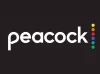
孔雀
今年推出的两款最大的应用程序——HBO Max 和 Peacock——都因可用性问题而陷入困境。 虽然这两款应用程序都能够在大多数流媒体设备上启动,但 HBO Max 和 Peacock 在启动时都没有在 Roku 或 Fire Stick 设备上启动。 尽管 HBO Max 于 11 月正式随 Fire TV 推出,但 Peacock 仍然不见踪影。 这意味着《办公室》的粉丝必须在整个系列于 1 月 1 日离开 Netflix 之前旁加载此应用。 值得庆幸的是,侧面加载既快速又简单,让您可以通过付费和免费帐户观看 Peacock 的任何节目和电影。 只需使用提供的链接安装该应用程序的 Android TV 版本,您就会立即回到畅游Parks and Rec 。
亚军

火动漫
动漫是世界上最受欢迎的娱乐形式之一,这种艺术形式每年都在变得越来越主流。 如果您对动漫感兴趣,或者您已经是自己喜欢的节目的粉丝,那么您需要购买一款出色的非官方应用程序,让您可以流式传输新旧节目,而 FireAnime 是完美的选择。 FireAnime 由非官方模组制作者开发,专为 Android TV 和 Fire OS 设计,是将动漫在线流式传输到您的设备的完美应用程序。 该应用程序具有可靠的界面,可以轻松发现和查找新的剧集和节目以供观看,并且该应用程序会通过该平台的 Reddit 在线子版块定期更新。 截至最近的更新,该应用程序现在支持 MXPlayer 或 VLC 等外部视频播放器,并且可以从多个选项在线播放。
其他所有人

莫布德罗
如果您正在寻找用于观看直播电视的终极免费应用程序,并且您不仅愿意侧载应用程序,而且愿意冒使用包含盗版内容的应用程序的风险,那么 Mobdro 就是您的选择。 Mobdro 具有易于使用 Fire 遥控器浏览的出色界面,是在 Fire Stick 上观看直播电视而无需使用 Kodi 的最佳方式之一。 这款应用程序的设计宗旨是能够轻松访问您喜爱的所有频道的流媒体,从现场电影到 CNN、MSNBC 和 Fox News 等新闻台,再到 HBO 等付费频道,再到 ABC 和 NBC 等本地频道。 该应用程序接收来自东海岸的大部分流媒体,因此请计划在东部时区播放的所有内容。 当然,我们还应该提到该应用程序会延迟几分钟,因此您最喜欢的节目、体育赛事和电影将比平常晚几分钟开始(在我们的测试中,大多数流媒体都延迟了大约 120 秒)秒)。 您将很难找到任何没有延迟的在线直播电视应用程序(即使是来自官方有线电视运营商),因此在我们看来,这不是一个糟糕的权衡。

茶电视
多年来,Showbox 和 Terrarium TV 都是任何想要在线观看电影的人的两款首选应用程序,但它们在过去一年左右都经历了间歇性关闭,这使得它们充其量是不一致的。 相反,请考虑查看 Tea TV,这是一款具有出色的电视友好界面的应用程序,支持 Fire 遥控器,并且能够通过网络将无限量的电影传输到 Fire Stick。 根据我们使用该应用程序的经验,电影加载快速且轻松,选择的内容保持最新,并且与我们的 Android 设备不同,我们没有遇到广告或播放问题。 菜单系统干净清晰,尽管遥控器导航并不完美,但可以轻松滚动标准菜单布局以找到您正在寻找的确切电影。 我们尝试的所有流式传输看起来都很棒,1080p 分辨率非常清晰。 Tea TV 是一款很棒的应用,我们预计它在 2020 年只会变得更受欢迎。
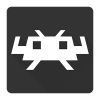
复古拱门
看,没有一款 Fire TV 设备在性能上完全强大,但大多数亚马逊较新的 Fire TV 设备实际上都足够强大,可以运行过去几十年游戏历史中的模拟游戏。 RetroArch 是一款出色的一体化模拟器,能够运行您能想象到的几乎任何游戏系统。 无论您是想重温早期的马里奥游戏还是在《最终幻想 VI》中体验终极角色扮演游戏,RetroArch 都是您的最佳选择。 由于您的 Fire Stick 运行所有 Android 应用程序,因此您只需安装该平台的 Android 版本即可启动并运行您的 ROM 集合。 RetroArch 也是完全合法的,不过您需要确保从游戏的实际副本中获取 ROM,以免陷入合法的灰色区域。

科迪
如果不包括终极 Fire Stick 应用程序 Kodi,我们怎么能完成这个列表呢? Kodi 最初称为 XBMC,是一款开源家庭影院套件,可让您完全替换应用程序中的普通 Fire Stick 界面。 Kodi 本身就是一个功能强大的软件,如果使用得当,它是完全合法的。 当然,许多用户并不坚持使用 Kodi 服务的常规选项,这对 Kodi 背后的开发团队来说非常不利。 相反,通过使用附加组件和构建,Kodi 可以成为一款功能强大的盗版软件,使用旨在自动流式传输电影、电视节目以及您可能想象到的任何其他媒体的应用程序。 无论您选择使用 Kodi 做什么,都有很多机会让您的 Fire Stick 按照您想要的方式工作。 无论您只是想通过本地网络传输内容(类似于 Plex,最初是我们将在下面讨论的 XMBC 附加组件),还是想要全力以赴安装附加组件、构建以及大量其他附加组件通过 Kodi 的文件浏览器查看内容,Kodi 基本上是任何媒体消费设备的必备实用程序。 通过以下链接查看我们最喜欢的 Kodi 附加组件和构建!
